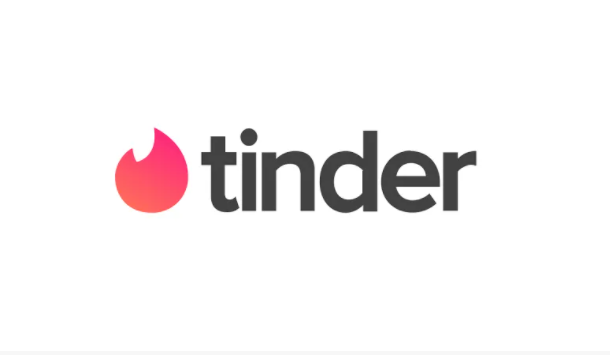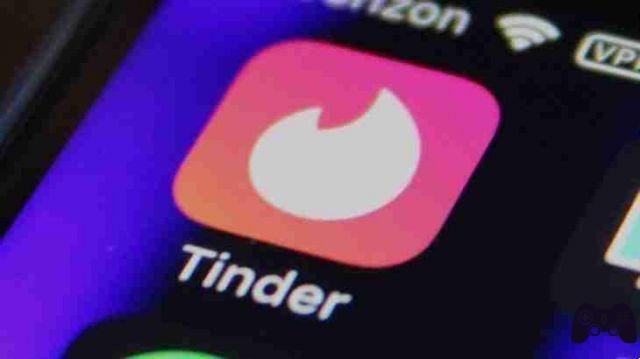
Tinder est l'une des applications de rencontres les plus populaires. Si vous vous demandez comment suspendre votre compte ou supprimer définitivement votre compte Tinder et désactiver tous les abonnements que vous avez conclus, nous allons maintenant vous expliquer comment le faire.
Comment masquer votre compte Tinder en le mettant en pause
Si vous souhaitez faire une pause dans Tinder sans supprimer complètement l'application ou votre compte, vous pouvez choisir de masquer ou de désactiver temporairement votre profil. Il est important de noter que cela l'empêche simplement d'apparaître dans les files d'attente de détection des autres utilisateurs.
Attention : cette procédure ne met pas en pause les abonnements que vous avez souscrits, vous continuerez à payer les frais à chaque échéance.
- Ouvrez l'application Tinder
- sélectionnez l'icône de profil (en haut à gauche).
- Faites défiler vers le bas de ce menu, au-delà du logo Tinder, et vous verrez le bouton compte Elimina .
- Ici, sélectionnez mettre en pause votre compte Tinder.
Comment annuler un abonnement sur Tinder
Comment annuler l'abonnement Tinder sur Android ou Google Play
Si vous êtes abonné à Tinder Plus ou Tinder Gold, vous devez annuler manuellement votre abonnement.
Lorsque vous résiliez votre abonnement Tinder sur Android, les étapes dépendent de la manière dont il a été acheté.
Pour Android, si vous vous êtes abonné via le Google Play Store, vous pouvez annuler votre abonnement en procédant comme suit :
- Ouvrez le Google Play Store
- Dans le menu latéral de gauche, sélectionnez Abonnements
- Sélectionnez Tinder dans votre liste d'abonnements
- Sélectionnez Annuler l'abonnement
Si vous avez utilisé un paiement direct par carte de crédit sur Android, vous pouvez annuler votre abonnement Tinder en suivant ces étapes :
- Ouvrez l'application Tinder
- Sélectionnez l'icône de profil en haut de l'écran principal
- Sélectionnez Gérer les comptes de paiement
- Appuyez sur Se désabonner
Comment annuler un abonnement sur Tinder sur iPhone
Si vous êtes abonné à Tinder sur l'application iOS, vous devrez annuler votre abonnement dans les paramètres de votre iPhone. C'est comme ça:
- Accédez aux paramètres de votre iPhone> [Nom d'utilisateur]> iTunes et App Store
- Appuyez sur votre identifiant Apple en haut de l'écran, puis sur Afficher l'identifiant Apple
- Faites défiler la page et sélectionnez Abonnements
- Choisissez votre abonnement Tinder
- Sélectionnez Annuler l'abonnement
Une fois votre abonnement annulé, vous pourrez supprimer Tinder sans vous soucier des frais constants.
Comment supprimer définitivement votre compte Tinder
- Ouvrez l'application Tinder
- sélectionnez l'icône de profil (en haut à gauche).
- Faites défiler vers le bas de ce menu, au-delà du logo Tinder, et vous verrez le bouton compte Elimina .
- Lorsque vous sélectionnez cette option, Tinder vous demandera si vous souhaitez supprimer votre compte ou simplement le mettre en pause. Sélectionnez Supprimer mon compte pour continuer.
- Tinder vous demandera alors de préciser le motif de votre décision. Appuyez sur l'une des options. Selon l'option sélectionnée, des commentaires supplémentaires peuvent être nécessaires.
- Une fois cela fait, vous devez cliquer sur l'option contextuelle pour annuler à nouveau votre compte.
- Tinder supprimera alors définitivement votre compte. Vous pouvez maintenant désinstaller l'application de votre téléphone, sachant que votre compte a également été supprimé.
Si vous essayez de vous reconnecter avec votre numéro de téléphone, votre adresse e-mail ou votre page Facebook, Tinder créera un tout nouveau profil pour vous.